Sådan minimeres Google Cloud Connect til Microsoft Office, når du ikke bruger det
Microsoft Office Google / / March 19, 2020
 Google Cloud Connect er den nye og nemmeste måde at synkronisere Microsoft Office med Google Docs, men det tilføjer en enorm bjælke lige under værktøjsbåndet. På grund af dette har brugere siden frigivelsesdagen allerede begyndte klager over den store mængde plads, den tager op, og Google har endnu ikke tilføjet en minimeringsfunktion. Men du kan spare noget plads, når du ikke har brug for Google Cloud Connect-funktionerne ved at deaktivere dem. Det er hurtigt, let, og du behøver ikke engang at geninstallere det for at få det til at fungere igen.
Google Cloud Connect er den nye og nemmeste måde at synkronisere Microsoft Office med Google Docs, men det tilføjer en enorm bjælke lige under værktøjsbåndet. På grund af dette har brugere siden frigivelsesdagen allerede begyndte klager over den store mængde plads, den tager op, og Google har endnu ikke tilføjet en minimeringsfunktion. Men du kan spare noget plads, når du ikke har brug for Google Cloud Connect-funktionerne ved at deaktivere dem. Det er hurtigt, let, og du behøver ikke engang at geninstallere det for at få det til at fungere igen.
Hvis du endnu ikke har set det i aktion, så tjek skærmbilledet nedenfor. På min bærbare skærm tager værktøjslinjen cirka 36 pixels i højden. På en maksimal opløsning på 1366 x 768, der udgør næsten 5% af skærmens højde, brugt på noget, som jeg aldrig behøver at se. (det synkroniseres automatisk, når du bruger det Gemme dokumentet) Så jeg kan bestemt forstå, hvor klagerne kommer fra, jeg mener - hvem Ville vil du have en kæmpe Google Docs-annonce spredt på tværs af deres MS Office-applikationer?
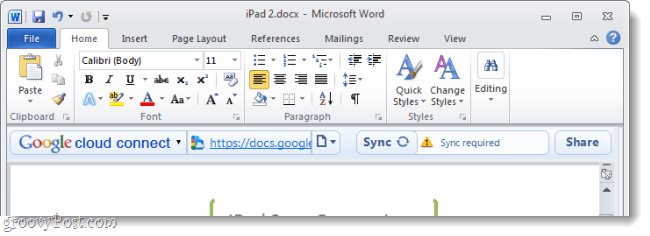
Bruger du ikke skybjælken? Bare sluk det!
Mens en funktionel minimering endnu ikke er tilgængelig, kan vi stadig deaktivere Cloud Connect uden installation. Da du sandsynligvis ikke behøver at synkronisere hvert dokument, du nogensinde arbejder på, eller har brug for at synkronisere hver eneste lille ændring - kan dette muligvis fungere for dig, indtil Google opdaterer Cloud Connect. Deaktivering af det fjerner linjen fra syne, og hvis du vil aktivere den igen, tager det kun et par sekunder. Lad os komme igang.
Sådan deaktiveres Google Cloud Connect og minimerer det som et resultat
Trin 1
I et Microsoft Office-program (Jeg bruger Word), Klik det Fil fane og VælgMuligheder.
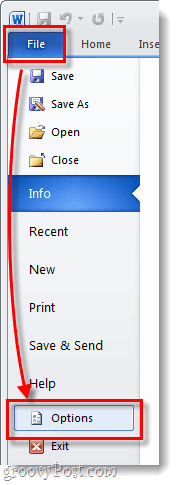
Trin 2
I indstillingsmenuen Klik det Add-Ins fanen og derefter Klik det Gå... knap. *
*Sørg for, at drop-menuen er indstillet til COM-tilføjelser, som den burde være som standard.
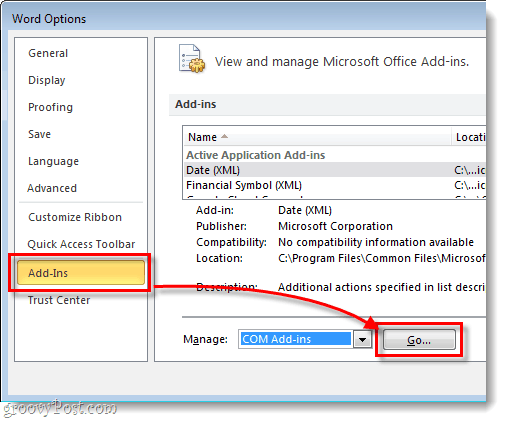
Trin 3
Vinduet COM-tilføjelsesprogrammer skal pop op. Fravælg det Google Cloud Connect kasse og KlikOkay.
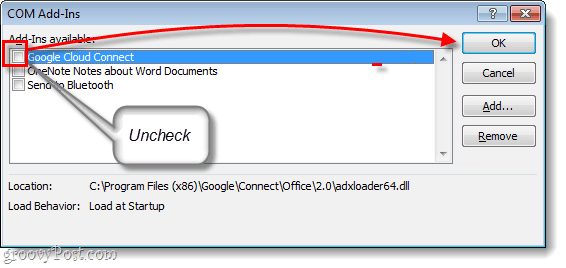
Færdig!
Nu skal Cloud Connect-linjen ikke længere være synlig i dit Microsoft Office-program. Den eneste ulempe med dette er, at det lukker tilføjelsen helt, og så du ikke kan synkronisere dine dokumenter, mens skyelinjen er deaktiveret. Men hvis du vil bruge det igen, er alt hvad du skal gøre Kontrollér igen boksen i trin 3, og den vil være i gang; Bemærk, at det kun tager et par sekunder og klik for at ændre dette. Da det blev frigivet i sidste uge, har vi testet Google Cloud Connect til Microsoft Office. Det har sine fordele og ulemper, men generelt er det kun et af de mange nu tilgængelige Office-synkroniseringsværktøjer.



